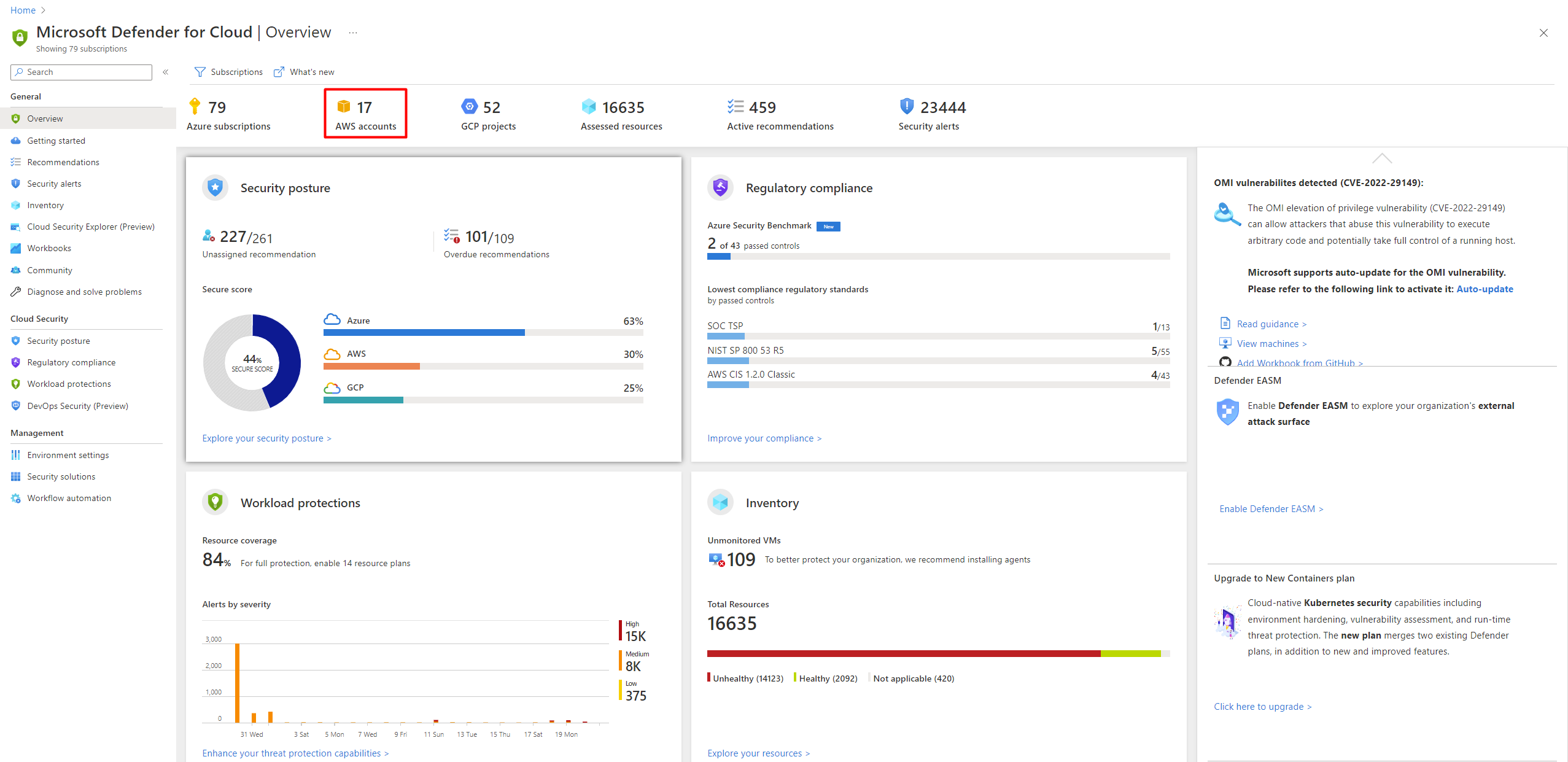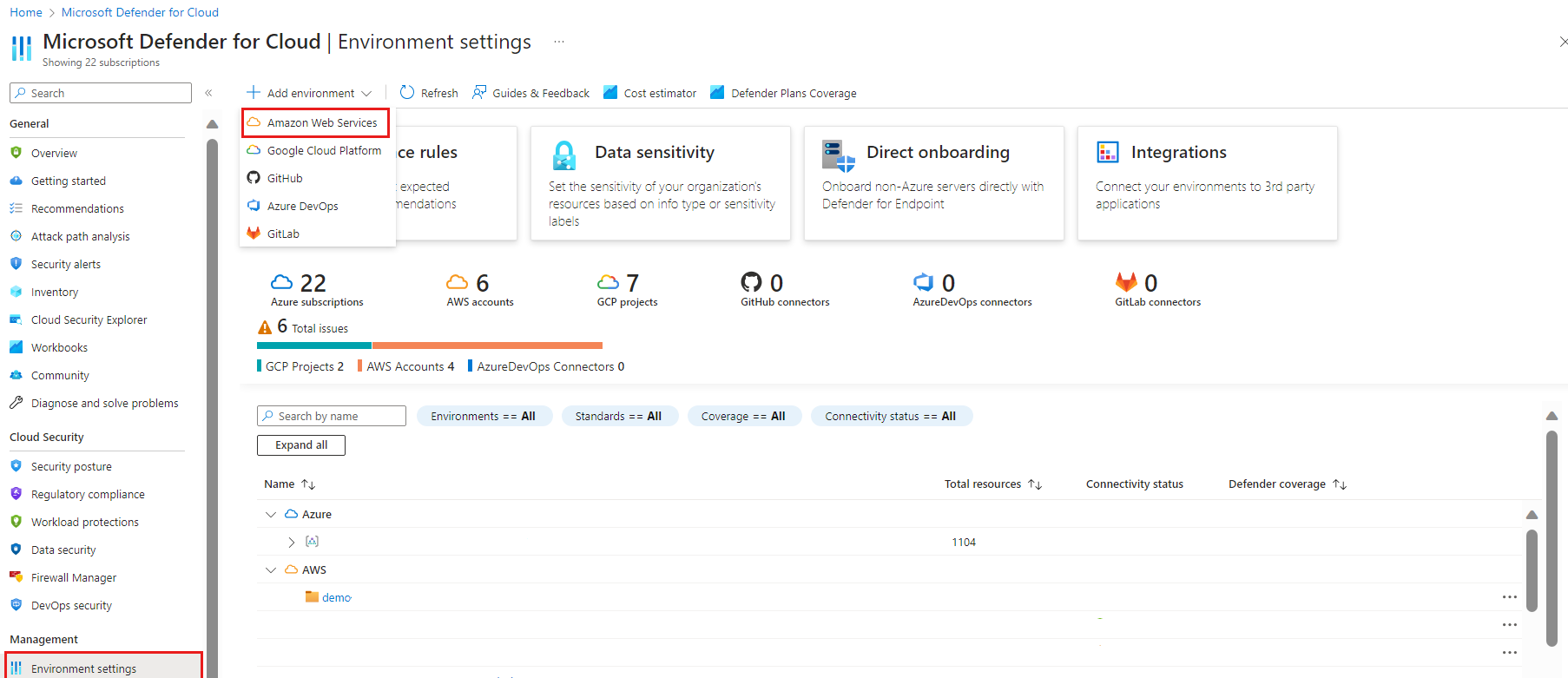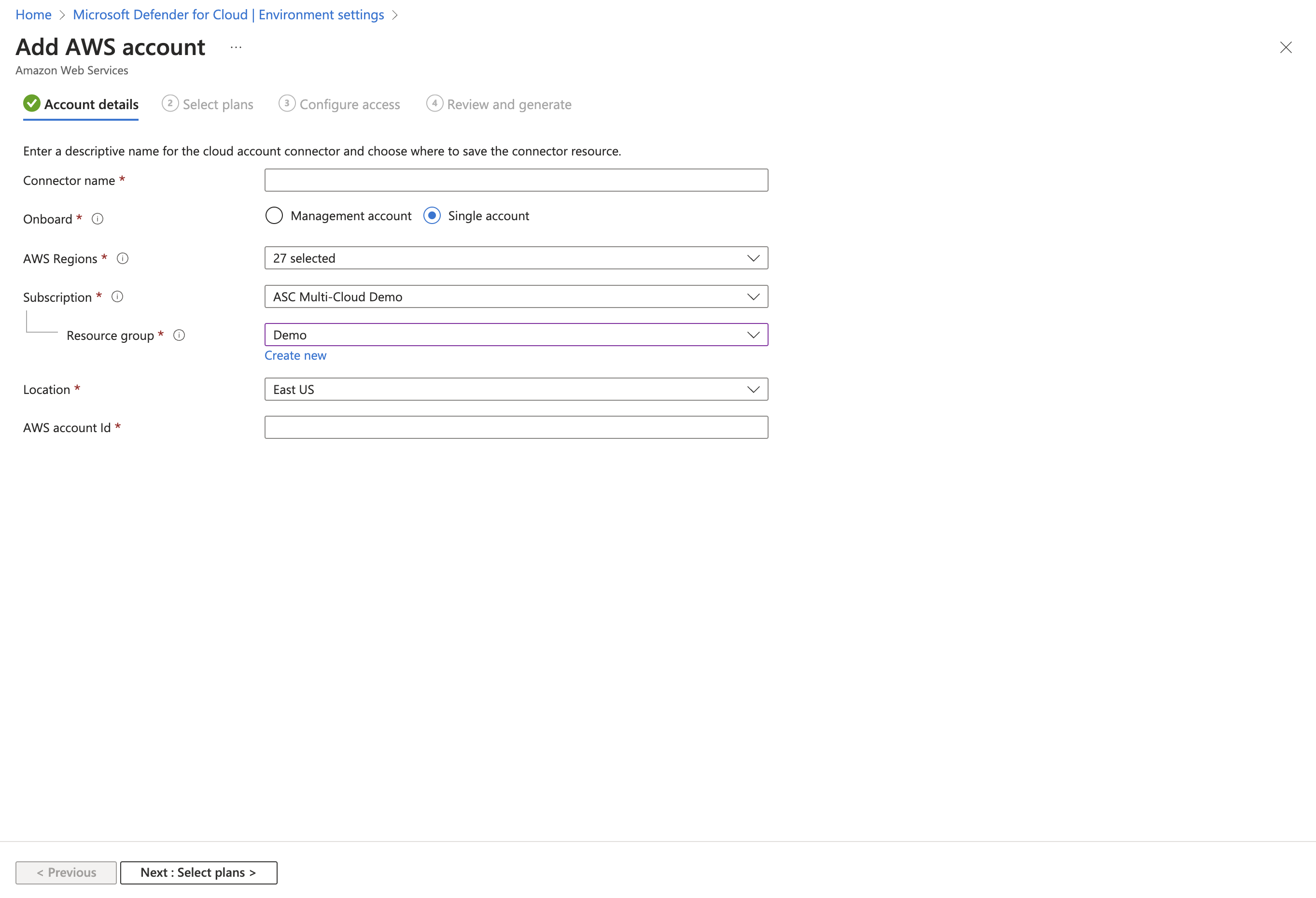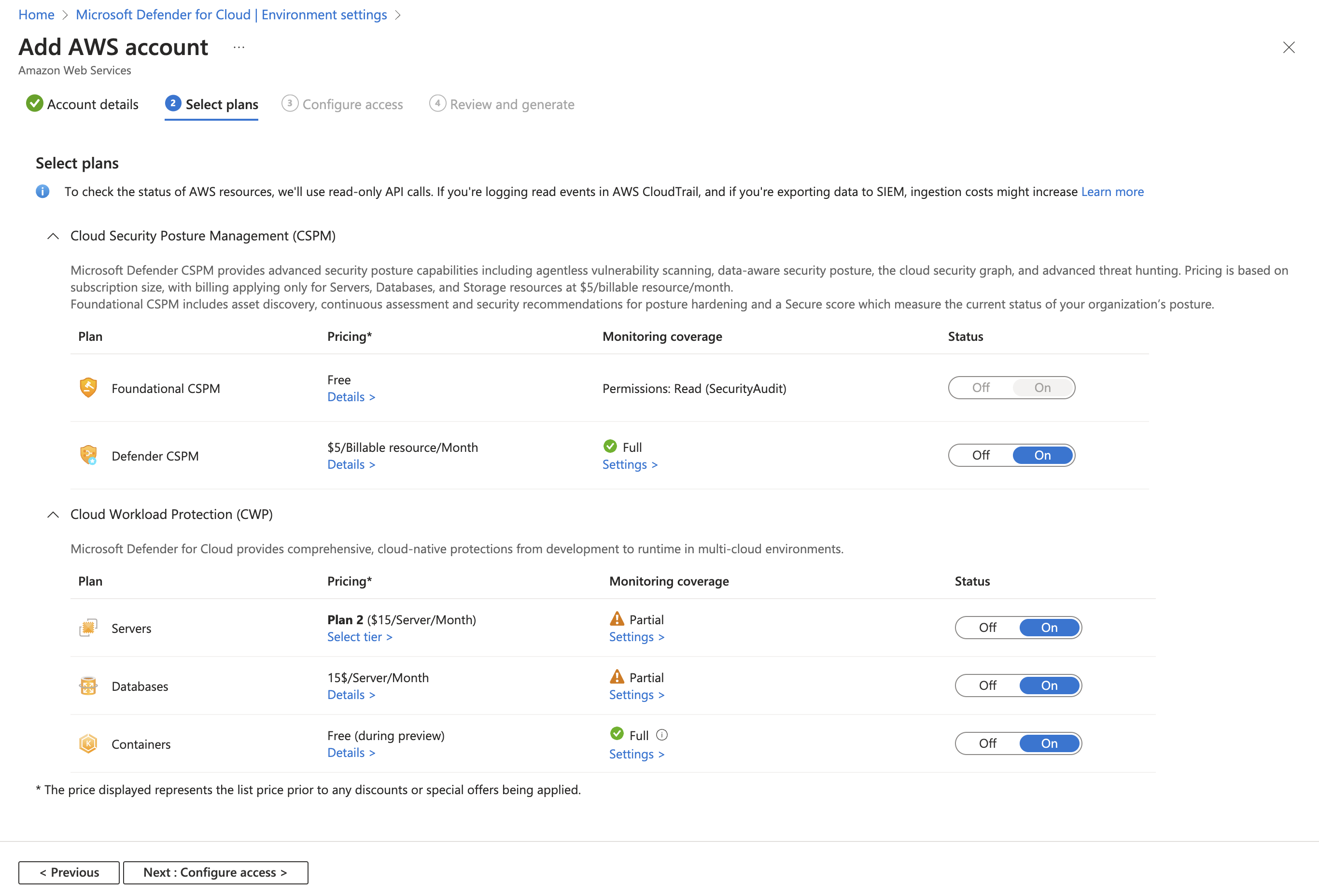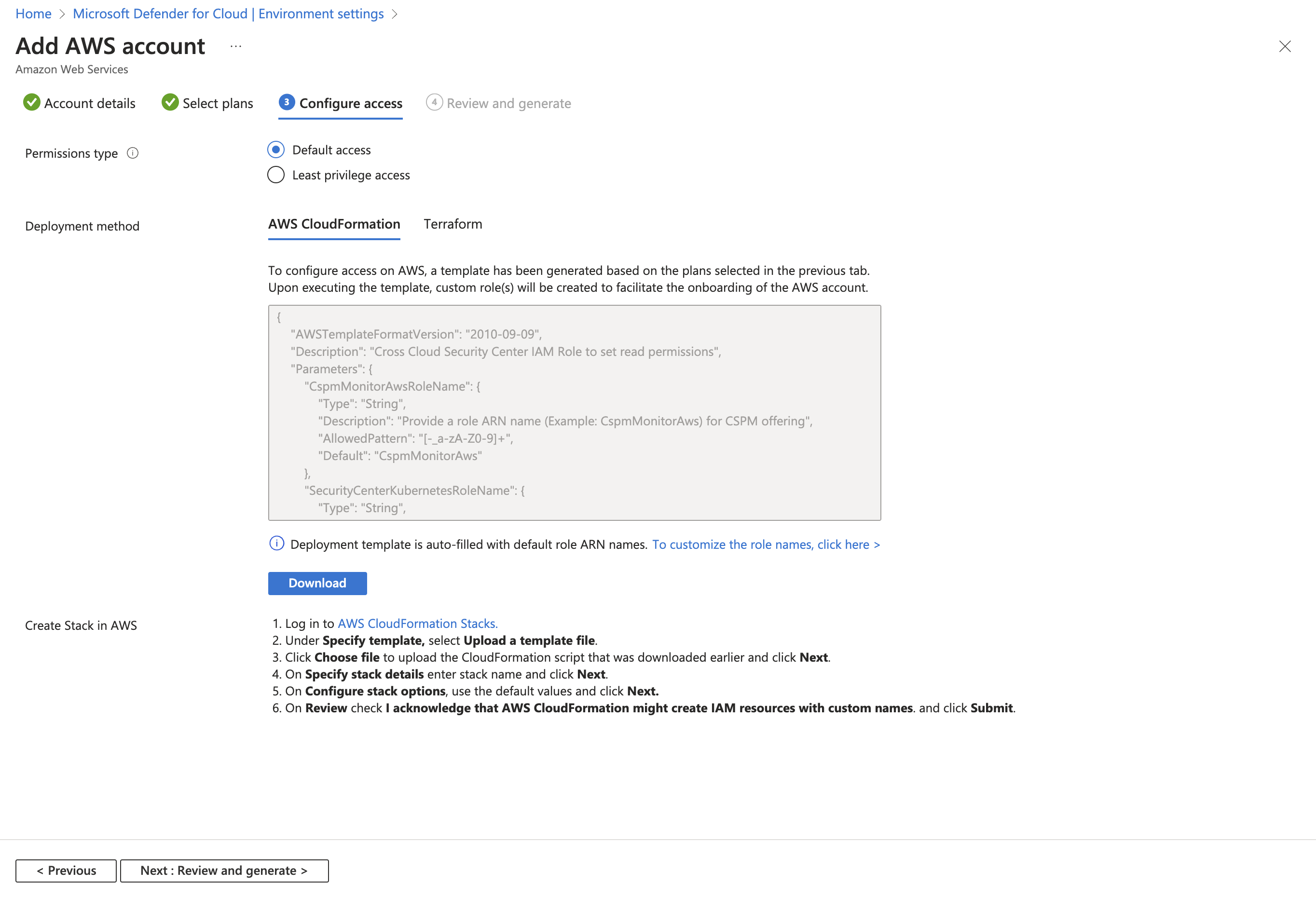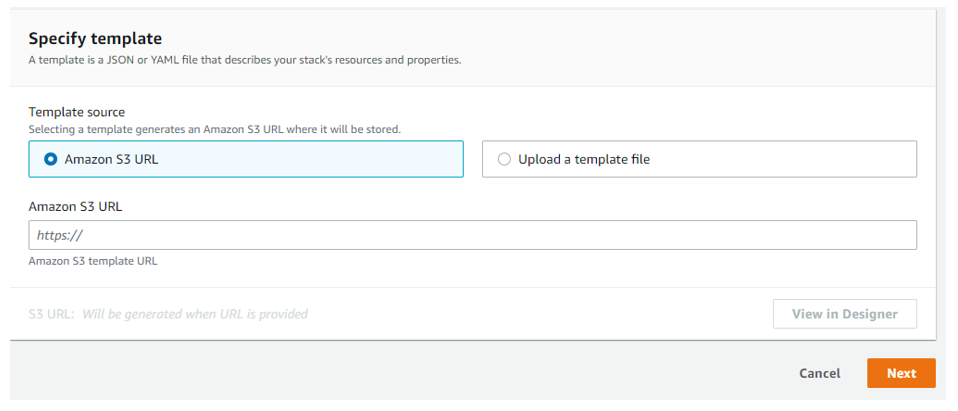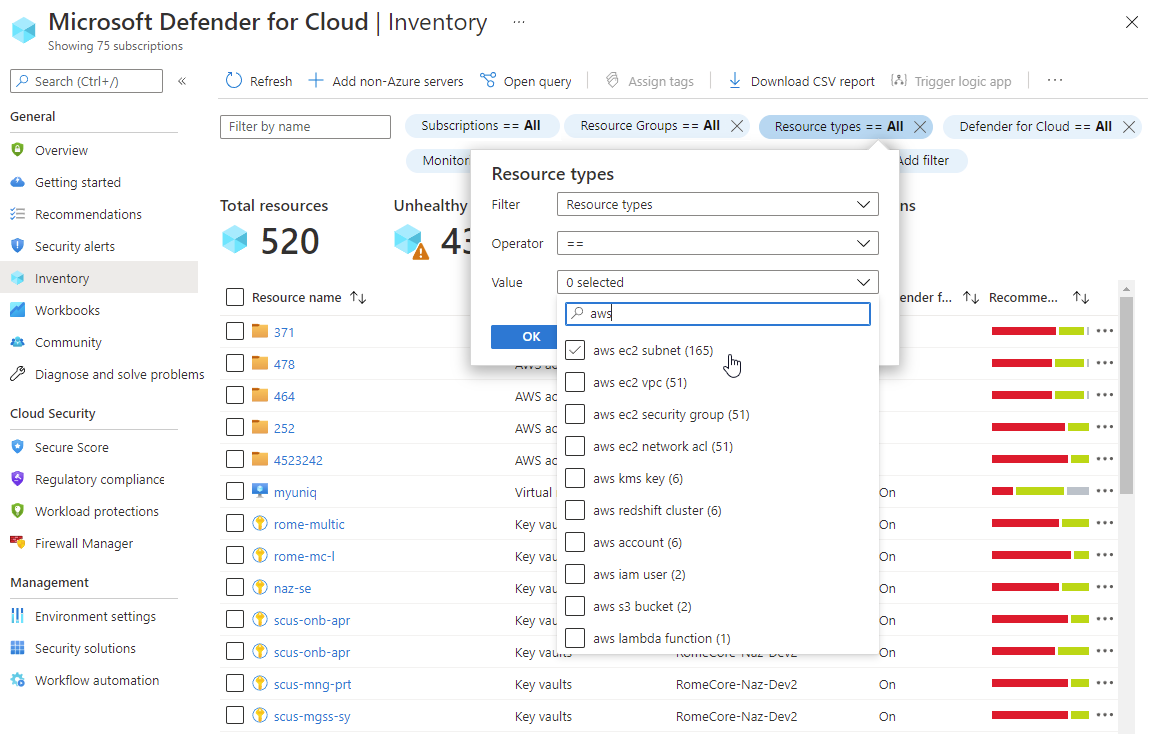Nota
L'accesso a questa pagina richiede l'autorizzazione. È possibile provare ad accedere o modificare le directory.
L'accesso a questa pagina richiede l'autorizzazione. È possibile provare a modificare le directory.
I carichi di lavoro spesso si estendono su più piattaforme cloud, quindi i servizi di sicurezza cloud devono eseguire le stesse operazioni. Microsoft Defender per il cloud consente di proteggere i carichi di lavoro in Amazon Web Services (AWS), ma è necessario configurare la connessione tra di essi e Defender per il cloud.
Lo screenshot seguente mostra gli account AWS visualizzati nel dashboard di panoramica di Defender per il cloud.
Per altre informazioni, guardare il video Nuovo connettore AWS in Defender per il cloud della serie di video Defender per il cloud nel campo.
Nota
Se si ha un account AWS connesso a Microsoft Sentinel, non è possibile connetterlo a Defender for Cloud. Per assicurarsi che il connettore funzioni correttamente, seguire le istruzioni riportate in Connettere un account AWS connesso di Sentinel a Defender for Cloud.
Processo di autenticazione AWS
Defender for Cloud e AWS usano l'autenticazione federata. Tutte le risorse correlate all'autenticazione vengono create come parte della distribuzione del modello CloudFormation, tra cui:
- Un provider di identità (OpenID Connect)
- Ruoli IAM (Identity and Access Management) con un'entità federata (collegata ai provider di identità)
L'architettura del processo di autenticazione tra cloud include:

Il servizio CSPM Defender for Cloud acquisisce un token Entra con una durata di validità di 1 ora, firmata dall'ID Entra usando l'algoritmo RS256.
Il token Entra viene scambiato per le credenziali di breve durata di AWS e il servizio CSPM di Defender for Cloud assume il ruolo IAM CSPM (assunto con identità web).
Poiché il principale del ruolo è un'identità federata definita in una politica di relazione di fiducia, il provider di identità AWS convalida il token Entra confrontandolo con l'ID Entra tramite un processo che include:
- convalida del gruppo di destinatari
- convalida della firma digitale del token
- identificazione personale del certificato
Il ruolo CSPM di Defender for Cloud viene assunto solo dopo che sono state soddisfatte le condizioni di convalida definite nella relazione di trust. Le condizioni definite per il livello di ruolo vengono usate per la convalida all'interno di AWS e consentono solo all'applicazione CSPM di Microsoft Defender per il cloud (gruppo di destinatari convalidato) di accedere al ruolo specifico (e non ad altri token Microsoft).
Dopo che il token Entra viene validato dal provider di identità di AWS, l'AWS STS scambia il token con le credenziali di breve durata AWS che il servizio CSPM utilizza per scansionare l'account AWS.
Prerequisiti
Per completare le procedure descritte in questo articolo, sono necessari:
Una sottoscrizione di Microsoft Azure. Se non si dispone di una sottoscrizione di Azure, è possibile iscriversi per ottenerne una gratuita.
Microsoft Defender per il cloud configurato nella sottoscrizione di Azure.
Accesso a un account AWS.
Autorizzazione a livello di collaboratore per la sottoscrizione di Azure pertinente.
Nota
Il connettore AWS non è disponibile nei cloud nazionali per enti pubblici (Azure per enti pubblici, Microsoft Azure gestito da 21Vianet).
Requisiti del piano del connettore nativo
Ogni piano ha i propri requisiti per il connettore nativo.
- Defender per contenitori
- Defender per SQL
- Defender per database open source (anteprima)
- Defender per server
- Defender CSPM
Se si sceglie il piano Microsoft Defender per contenitori, sono necessari:
- Almeno un cluster Amazon EKS con l'autorizzazione per accedere al server API Kubernetes EKS. Se è necessario creare un nuovo cluster EKS, seguire le istruzioni in Attività iniziali con Amazon EKS - eksctl.
- La capacità della risorsa per creare una nuova coda Amazon SQS, un flusso di recapito
Kinesis Data Firehosee un bucket Amazon S3 nell'area del cluster.
Connettere l'account AWS
Importante
Se l'account AWS è già connesso a Microsoft Sentinel, non è possibile connetterlo a Defender for Cloud. Per assicurarsi che il connettore funzioni correttamente, seguire le istruzioni riportate in Connettere un account AWS connesso di Sentinel a Defender for Cloud.
Per connettere AWS a Defender per il cloud usando un connettore nativo:
Accedere al portale di Azure.
Passare a Defender per il cloud>Impostazioni ambiente.
Selezionare Aggiungi ambiente>Amazon Web Services.
Immettere i dettagli dell'account AWS, inclusa la posizione in cui si archivia la risorsa connettore.
L'elenco a discesa Aree di AWS consente di selezionare le aree in cui Defender per il cloud effettua chiamate API. Ogni area deselezionata dall'elenco a discesa implica che Defender per il cloud non effettuerà chiamate API in tali aree.
Selezionare un intervallo per analizzare l'ambiente AWS ogni 4, 6, 12 o 24 ore.
Alcuni raccoglitori di dati funzionano con intervalli di scansione fissi e non sono influenzati dalle configurazioni di intervalli personalizzati. La tabella seguente illustra gli intervalli di analisi fissi per ogni agente di raccolta dati escluso:
Nome dell'agente di raccolta dati Intervallo di scansione EC2Instance
ECRImage
ECRRepository
RDSDBInstance
S3Bucket
S3BucketTags
S3Region
EKSCluster
EKSClusterName
EKSNodegroup
EKSNodegroupName
AutoScalingAutoScalingGroup1 ora EcsClusterArn
EcsService
EcsServiceArn
EcsTaskDefinition
EcsTaskDefinitionArn
EcsTaskDefinitionTags
AwsPolicyVersion
LocalPolicyVersion
AwsEntitiesForPolicy
EntitàLocaliPerPolitica
BucketEncryption
BucketPolicy
S3PublicAccessBlockConfiguration
BucketVersioning
S3LifecycleConfiguration
BucketPolicyStatus
S3ReplicationConfiguration
S3AccessControlList
S3BucketLoggingConfig
Configurazione di Blocco Accesso Pubblico12 ore Nota
(Facoltativo) Selezionare Account di gestione per creare un connettore a un account di gestione. I connettori vengono quindi creati per ogni account membro individuato nell'account di gestione fornito. Il provisioning automatico è abilitato anche per tutti gli account di cui è stato appena eseguito l'onboarding.
(Facoltativo) Usare il menu a discesa aree AWS per selezionare aree AWS specifiche da analizzare. Tutte le aree sono selezionate per impostazione predefinita.
Esaminare quindi e selezionare i piani di Defender for Cloud per abilitare per questo account AWS.
Selezionare i piani di Defender
In questa sezione della procedura guidata si selezionano i piani di Defender per il cloud da abilitare.
Selezionare Avanti: Seleziona piani.
La scheda Seleziona piani è la posizione in cui scegliere le funzionalità di Defender per il cloud da abilitare per questo account AWS. Ogni piano ha requisiti specifici per le autorizzazioni e potrebbe comportare addebiti.
Importante
Per presentare lo stato corrente dei consigli, il piano Microsoft Defender Cloud Security Posture Management esegue una query sulle API delle risorse AWS più volte al giorno. Queste chiamate API di sola lettura non comportano addebiti, ma vengono registrati in CloudTrail se si abilita un trail per gli eventi di lettura.
La documentazione di AWS spiega che non sono previsti costi aggiuntivi per mantenere un percorso. Se si esportano i dati da AWS, ad esempio in un sistema SIEM esterno, questo aumento del volume di chiamate potrebbe aumentare anche i costi di inserimento. In questi casi, è consigliabile filtrare le chiamate di sola lettura dall'utente di Defender per il cloud o dal ruolo ARN:
arn:aws:iam::[accountId]:role/CspmMonitorAws. È il nome del ruolo predefinito. Confermare il nome del ruolo configurato nell'account.Per impostazione predefinita, il piano Server è impostato su Attivato. Questa impostazione è necessaria per estendere la copertura di Defender per server ad AWS EC2. Assicurarsi di soddisfare i requisiti di rete per Azure Arc.
Facoltativamente, selezionare Configura per modificare la configurazione in base alle esigenze.
Nota
I rispettivi server Azure Arc per le istanze EC2 o le macchine virtuali GCP che non esistono più (e i rispettivi server Azure Arc con stato Disconnesso o Scaduto) vengono rimossi dopo sette giorni. Questo processo rimuove le entità di Azure Arc irrilevanti per garantire che vengano visualizzati solo i server Azure Arc correlati alle istanze esistenti.
Per impostazione predefinita, il piano Contenitori è impostato su On. Questa impostazione è necessaria per proteggere i cluster AWS EKS da Defender per contenitori. Assicurarsi di soddisfare i requisiti di rete per il piano Defender per contenitori.
Nota
Kubernetes abilitato per Azure Arc, le estensioni di Azure Arc per il sensore Defender e Criteri di Azure per Kubernetes devono essere installati. Usare le raccomandazioni dedicate di Defender per il cloud per distribuire le estensioni (e Azure Arc, se necessario), come illustrato in Proteggere i cluster del Servizio Amazon Elastic Kubernetes.
Facoltativamente, selezionare Configura per modificare la configurazione in base alle esigenze. Se si sceglie di disattivare questa configurazione, viene disabilitata anche la funzionalità Rilevamento minacce (piano di controllo). Altre informazioni sulla disponibilità delle funzionalità.
Per impostazione predefinita, il piano Database è impostato su Attivato. Questa impostazione è necessaria per estendere la copertura di Defender per SQL ad AWS EC2 e RDS Custom per SQL Server e database relazionali open source in Servizi Desktop remoto.
(Facoltativo) Selezionare Configura per modificare la configurazione in base alle esigenze. È consigliabile lasciarlo impostato sulla configurazione predefinita.
Selezionare Configura accesso e selezionare quanto segue:
a) Selezionare un tipo di distribuzione:
- Accesso predefinito: consente a Defender per il cloud di analizzare le risorse e includere automaticamente funzionalità future.
- Accesso con privilegi minimi: concede a Defender per il cloud l'accesso solo alle autorizzazioni correnti necessarie per i piani selezionati. Se si selezionano le autorizzazioni con privilegi minimi, si ricevono notifiche per tutti i nuovi ruoli e le autorizzazioni necessarie per ottenere la funzionalità completa per l'integrità del connettore.
b. Selezionare un metodo di distribuzione: AWS CloudFormation o Terraform.
Nota
Se si seleziona Account di gestione per creare un connettore per un account di gestione, la scheda da caricare con Terraform non è visibile nell'interfaccia utente, ma è comunque possibile eseguire l'onboarding con Terraform, in modo analogo a quanto descritto in Onboarding dell'ambiente AWS/GCP in Microsoft Defender for Cloud con Terraform - Microsoft Community Hub.
Seguire le istruzioni visualizzate per il metodo di distribuzione selezionato per completare le dipendenze necessarie in AWS. Se si esegue l'onboarding di un account di gestione, è necessario eseguire il modello CloudFormation sia come Stack che come StackSet. I connettori vengono creati per gli account membro fino a 24 ore dopo l'onboarding.
Selezionare Avanti: Esamina e genera.
Selezionare Crea.
Defender per il cloud avvia immediatamente l'analisi delle risorse AWS. Le raccomandazioni sulla sicurezza vengono visualizzate entro poche ore.
Distribuire un modello CloudFormation nell'account AWS
Nell'ambito della connessione di un account AWS a Microsoft Defender per il cloud, si distribuisce un modello CloudFormation nell'account AWS. Questo modello crea tutte le risorse necessarie per la connessione.
Distribuire il modello CloudFormation usando Stack (o StackSet se si dispone di un account di gestione). Quando si distribuisce il modello, la creazione guidata Stack offre le opzioni seguenti.
URL di Amazon S3: caricare il modello CloudFormation scaricato nel bucket S3 con le proprie configurazioni di sicurezza. Immettere l'URL del bucket S3 nella distribuzione guidata di AWS.
Caricare un file modello: AWS crea automaticamente un bucket S3 in cui viene salvato il modello CloudFormation. L'automazione per il bucket S3 presenta una configurazione errata della sicurezza che causa la visualizzazione del consiglio
S3 buckets should require requests to use Secure Socket Layer. È possibile correggere questo consigli applicando i criteri seguenti:{ "Id": "ExamplePolicy", "Version": "2012-10-17", "Statement": [ { "Sid": "AllowSSLRequestsOnly", "Action": "s3:*", "Effect": "Deny", "Resource": [ "<S3_Bucket ARN>", "<S3_Bucket ARN>/*" ], "Condition": { "Bool": { "aws:SecureTransport": "false" } }, "Principal": "*" } ] }Nota
Quando si esegue CloudFormation StackSets durante l'onboarding di un account di gestione AWS, è possibile che venga visualizzato il messaggio di errore seguente:
You must enable organizations access to operate a service managed stack setQuesto errore indica che non è stato abilitato l'accesso attendibile per le organizzazioni AWS.
Per rimediare a questo messaggio di errore, nella pagina CloudFormation StackSets viene visualizzata una richiesta con un pulsante che è possibile selezionare per abilitare l'accesso attendibile. Dopo l'abilitazione dell'accesso attendibile, è necessario eseguire di nuovo CloudFormation Stack.
Monitorare le risorse AWS
La pagina raccomandazioni sulla sicurezza in Defender per il cloud visualizza le risorse AWS. È possibile usare il filtro degli ambienti per sfruttare le funzionalità multi-cloud in Defender per il cloud.
Per visualizzare tutte le raccomandazioni attive per le risorse in base al tipo di asset, usare la pagina inventario degli asset in Defender per il cloud e filtrare il tipo di risorsa AWS a cui si è interessati.
Integrazione con Microsoft Defender XDR
Quando si abilita Defender per il cloud, i relativi avvisi di sicurezza vengono integrati automaticamente nel portale di Microsoft Defender.
L'integrazione tra Microsoft Defender per il cloud e Microsoft Defender XDR introduce gli ambienti cloud in Microsoft Defender XDR. Con gli avvisi e le correlazioni cloud di Defender per il cloud integrati in Microsoft Defender XDR, i team SOC ora possono accedere a tutte le informazioni di sicurezza da un'unica interfaccia.
Altre informazioni sugli avvisi di Defender per il cloud in Microsoft Defender XDR.
Altre informazioni
Vedere i blog seguenti:
- Ignite 2021: Notizie su Microsoft Defender per il cloud
- Gestione della postura di sicurezza e protezione del server per AWS e GCP
Pulire le risorse
Per questo articolo, non è necessario pulire le risorse.
Passaggi successivi
La connessione dell'account AWS fa parte dell'esperienza multi-cloud disponibile in Microsoft Defender per il cloud:
- Assegnare l'accesso ai proprietari del carico di lavoro.
- Proteggere tutte le risorse con Defender per il cloud.
- Configurare i computer locali e i progetti GCP.
- Ottenere risposte a domande comuni sull'onboarding dell'account AWS.
- Risolvere i problemi relativi ai connettori multi-cloud.